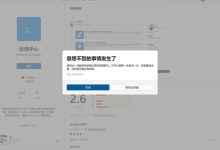
微软商店应用报错
在Windows操作系统中,微软商店作为一个官方的应用分发平台,为广大用户提供了便捷的软件下载和更新服务,不少用户在使用微软商店的过程中,可能会遇到各种各样的报错问题,如0x80073d05、0x800706D9等,本文将详细解析微软商店报错的原因及解决方法。,1、网络问题:微软商店需要依赖稳定的网络连接来下载和安装应用,若网络连接不稳定或速度过慢,可能导致商店报错。,2、应用证书问题:部分应用可能因为证书问题导致无法在微软商店正常安装或更新。,3、系统兼容性问题:部分应用可能不兼容当前操作系统版本,导致报错。,4、应用卸载不干净:有时在卸载应用时,部分文件可能未能完全删除,导致后续安装或更新时出现报错。,5、微软商店缓存问题:商店缓存过多或损坏可能导致应用安装或更新失败。,6、其他未知原因:部分报错可能由微软商店自身问题或其他第三方因素导致。,1、检查网络连接:确保网络连接稳定,尝试重启路由器或更改网络环境。,2、清除微软商店缓存:在命令提示符(管理员)中输入以下命令,清除微软商店缓存:,“`,wsreset.exe,“`,执行完成后,重启微软商店尝试解决问题。,3、更新操作系统:确保操作系统处于最新版本,前往“设置”“更新与安全”“Windows更新”,检查并安装最新更新。,4、重新安装应用:如果应用卸载不干净,可以尝试重新安装应用,在微软商店中找到应用,点击“获取”或“安装”按钮,等待应用安装完成。,5、使用本地离线安装方法:,a. 获取应用链接:在微软商店中找到需要安装的应用,复制应用的URL或应用ID。,b. 解析链接:将复制的链接或应用ID粘贴到在线工具(如:https://store.rgadguard.net)中,解析出应用的安装包和依赖文件。,c. 下载安装包:解析后,找到有软件名的最新版的安装包,点击链接下载。,d. 安装应用:双击下载的安装包进行安装,如果遇到报错,可以尝试使用命令行安装,在文件夹中,按住“Shift”并单击鼠标右键,选择“打开Powershell窗口”,在Powershell窗口中,输入以下命令:,“`,AddAppxPackage Register “$路径ppxbundle文件名.appxbundle”,“`,注意:将“$路径”替换为安装包所在文件夹的路径,“appxbundle文件名.appxbundle”替换为实际的安装包文件名。,6、尝试其他方法:如果以上方法都无法解决问题,可以尝试以下方法:,a. 禁用杀毒软件:部分杀毒软件可能会误拦截微软商店应用的安装,尝试暂时禁用杀毒软件。,b. 重置系统文件:在命令提示符(管理员)中输入以下命令,重置系统文件:,“`,sfc /scannow,“`,c. 使用系统还原:如果系统近期进行了更新或其他更改,导致微软商店报错,可以尝试使用系统还原功能恢复到之前的状态。,微软商店报错可能由多种原因导致,在遇到报错时,可以尝试以上方法逐一排查并解决问题,希望本文能对您有所帮助。, ,

 国外主机测评 - 国外VPS,国外服务器,国外云服务器,测评及优惠码
国外主机测评 - 国外VPS,国外服务器,国外云服务器,测评及优惠码


